- 主页
- 使用位置数据(地图)
- 使用位置日志
- 根据位置日志添加位置数据
字号
- 小
- 中
- 大
根据位置日志添加位置数据
使用可以获取位置数据的相机、手机或接收器所保存的位置日志,可以查找与图像拍摄时间最近的跟踪点,并将为该跟踪点记录的位置数据添加到图像。
执行此步骤以前,请将位置日志文件导入电脑,或者将其保存到存储卡并使用读卡器连接到电脑。有关如何保存和传送位置、海拔(气压计)和水下深度日志的详细说明,请参阅照相机、手机或卫星导航系统接收器随附的使用说明书。
- 选择要添加位置数据的图像。
选择胶片显示窗格或照片夹。
- 单击工具栏上的
 。
。
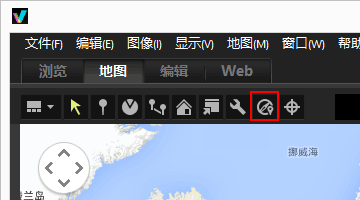 显示[Log Matching]区域。
显示[Log Matching]区域。
- 单击[导入...]。
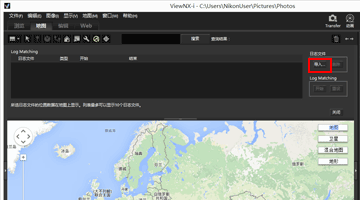 显示从电脑或读卡器选择位置日志文件的画面。
显示从电脑或读卡器选择位置日志文件的画面。
- 选择要载入的位置日志文件,并单击[打开]。
位置日志文件被载入到[Log Matching]区域中。[Log Matching]区域中的日志文件列表会显示载入的位置日志文件的文件名、文件格式和记录开始/结束时间。
- 如果图像的拍摄日期和时间在位置日志文件的记录时间段以内(或者在之前或之后的一小时内),经纬度等位置数据将被分配到该图像。
- 通过单击工具栏上的
 并选择[Log Matching],可以设置如何将位置日志数据应用到图像。请预先根据需要配置需要的设置。
并选择[Log Matching],可以设置如何将位置日志数据应用到图像。请预先根据需要配置需要的设置。 - 如果未正确分配位置信息,时区的设定可能错误,或者相机的内置时钟可能无法正确设定拍摄时间。
- 有关详细说明,请参阅“配置位置日志应用程序设置”进行设定。
- 点击[开始]。
地图上会显示带有勾选标记的日志。最多显示10个日志。
- 单击[应用]。
显示确认画面。单击[是]时,新指定的位置数据将被嵌入图像。如果单击[取消],操作将终止,且位置数据将不会被嵌入图像。
查看Log Matching结果
可以使用以下方法显示Log Matching结果。
- 在地图上显示

- 通过在地图上查看位置,可以确认和修正所有定位错误。有关详细说明,请参阅"处理位置数据"。
- 在缩略图上显示图标
- 缩略图上显示表示Log Matching状态的图标。
 :目标图像,可以匹配
:目标图像,可以匹配- 单击此按钮时,
 将改变为
将改变为 ,并且图像将不再成为匹配目标。再次单击此按钮时,
,并且图像将不再成为匹配目标。再次单击此按钮时, 将恢复为
将恢复为 ,并且图像将成为匹配目标。
,并且图像将成为匹配目标。  :非目标图像,可以匹配(由用户取消选择)
:非目标图像,可以匹配(由用户取消选择) :无法匹配(图像日期和时间与日志数据不匹配)
:无法匹配(图像日期和时间与日志数据不匹配)- 即使单击此按钮时,图标也不会改变。
载入位置日志文件
您可以载入多个位置日志文件并将位置数据应用到图像。
- 若要载入其它位置日志文件,请单击[导入...]。载入的位置日志文件显示在日志文件列表中。
- 在日志文件列表中单击位置日志文件的名称时,地图区域中会显示根据该位置日志生成的路线。
- 位置数据将根据日志文件列表中所有位置日志文件的内容分配到图像。
- 当多个位置日志文件的记录时间段重叠时:
- 记录期间重叠时,日志起始时间较晚的文件优先并被应用。
- 起始时间相同时,记录时间较长的文件优先并被应用。
- 若要从列表中移除载入的位置日志文件,请选择位置日志文件并单击[删除]。
分配位置信息
可以采用下列 2 种方法将位置信息分配到图像。
- [最近的记录点(一个点)]
- 应用与图像拍摄时间最近的跟踪点的位置信息。
- 例如:
- 假定位置日志中的跟踪点每分钟都会记录,并且图像A在跟踪点1和2之间拍摄,图像B在跟踪点2和3之间拍摄。
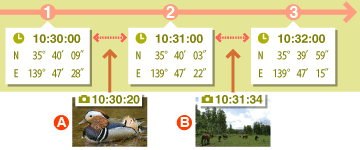
- 对图像 A 分配跟踪点 1 的位置信息,对图像 B 分配跟踪点 3 的位置信息。
- [前一个和后一个记录点(两个点)]
- 根据 2 个相邻跟踪点记录的位置信息,图像的位置信息根据其拍摄时间进行估算。
- 例如:
- 假定位置日志中的跟踪点每分钟都会记录,并且图像在跟踪点1和2之间拍摄。
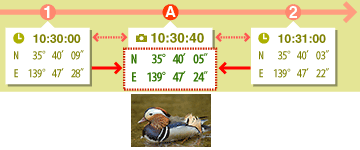
- 跟踪点 1 和 2 之间的时间为 1 分钟 = 60 秒。图像的拍摄时间为跟踪点 1 后 40 秒。
- 位置信息取决于跟踪点 1 和 2 之间经过的时间(本例中为 40 秒/60 秒 = 2/3),以及跟踪点 1 和 2 之间位置信息变化的程度。
分配方法在设定画面中设定。有关设定画面的详细说明,请参阅“配置位置日志应用程序设置”。
关于[时区]
有关分配位置信息,则参阅时区设定。
位置日志的记录时间在许多情况下取决于协调世界时(UTC),这是一种基于天文观测的世界时间标准。世界各地均确定了UTC时间差,具有相同时差的地区称为时区。
图像的拍摄时间根据协调世界时(UTC)和图像拍摄所在时区之间的时间差计算得出,并使用该时间在位置日志中查找数据。
- 如果图像的元数据中嵌入了[时区],将参考为图像的[时区]设定的时区。
- [时区]为包含图像拍摄所在时区信息的元数据。
- [时区]可以在[调整/元数据]的[XMP/IPTC信息]中确认。有关图像元数据的详细说明,请参阅“查看/编辑嵌入的图像信息”。
- 如果图像元数据中未保存[时区],将使用在设置画面中指定的时区。有关设置画面的详细说明,请参阅"配置位置日志应用程序设置"。
- 应用时差后,位置信息将不会应用到拍摄时间超过最近的跟踪点 1 小时的图像。
嵌入位置数据
通过位置日志为图像分配的位置数据包含经度、纬度和协调世界时(UTC)。如果位置日志包含海拔(卫星导航系统)和大地测量数据,也会同时嵌入。
- 如果清除了图像的勾选标记,将不会嵌入位置数据。
- 如果将来自位置日志的位置数据分配到已包含位置数据的图像,先前的数据将被覆盖。若要保留先前的位置数据,请清除勾选标记。
